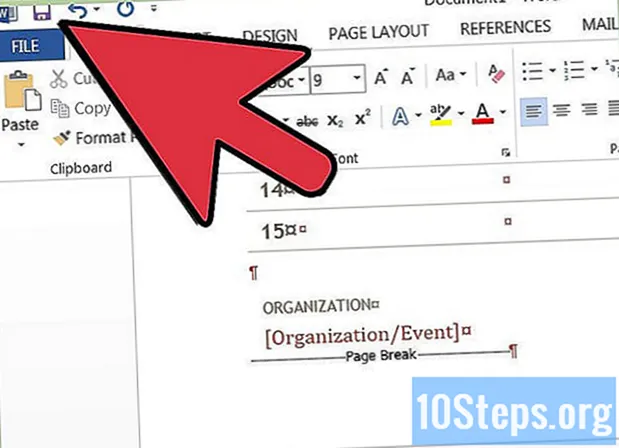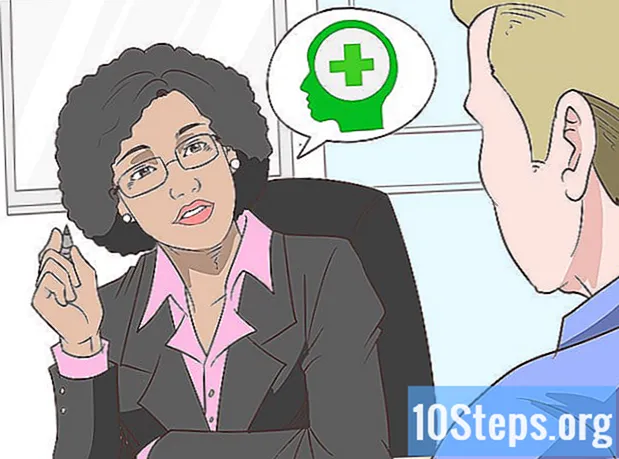Зміст
Незважаючи на те, що Excel має багато, можливо сотні вбудованих функцій, таких як SUM, VLOOKUP, LEFT тощо, коли ви починаєте використовувати Excel для більш складних завдань, ви часто виявляєте, що вам потрібна функція, яка не існує. Не хвилюйтеся, все ще не загублено; все, що вам потрібно, це створити потрібну функцію.
Кроки
Створіть нову книгу або відкрийте книгу, де ви хочете використовувати свою нещодавно створену користувацьку функцію (FDU).

Відкрийте редактор Visual Basic який вбудований в Microsoft Excel, перейшовши в Інструменти-> Макро-> Редактор Visual Basic (або натиснувши Alt + F11).
Додайте новий модуль до книги, натиснувши на вказану кнопку. Ви можете створити визначену користувачем функцію на самому аркуші, не додаючи новий модуль, але це не дозволить вам використовувати її на інших аркушах тієї самої книги.
Створіть "заголовок" або "прототип" вашої функції. Ви повинні мати таку структуру: відкрита функція TheNameOfYourFunction (param1 As type1, param2 As type2) As returnType Параметрів може бути скільки завгодно, і їх типом може бути будь-який з основних типів даних або типів об’єктів Excel, таких як Діапазон. Ви можете сприймати параметри як "операнди", на які діятиме ваша функція. Наприклад, коли ви говорите SIN (45) для обчислення синуса 45 градусів, 45 буде прийнято як параметр. Потім код вашої функції використовуватиме це значення, щоб виконати деяке обчислення та представити результат.
Додайте код функції, переконавшись: 1) використовувати значення, передбачені параметрами; 2) присвоїти результат імені функції; та 3) закрити функцію "кінцевою функцією". Навчання програмуванню на VBA або будь-якій іншій мові може зайняти деякий час і потребуватиме детального підручника.Однак функції часто мають невеликі блоки коду і використовують мало мовних ресурсів. Найкориснішими елементами мови VBA є:
- Блок Якщо, що дозволяє запускати частину коду лише за умови дотримання умови. Наприклад:
Результат курсу публічної функції (сітка як ціле число) як рядок
Якщо оцінка> = 5 Тоді
CourseResult = "Затверджено"
Інакше
CourseResult = "Відхилено"
Завершити якщо
Кінцева функція
Зверніть увагу на елементи в кодовому блоці Якщо:IF умова THEN code ELSE code END IF. Ключове слово Інакше разом з другою частиною коду не є обов'язковими. - Блок З, який виконує шматок коду Поки (поки) або Доки (до) дотримання умови. Наприклад:
Відкрита функція IsPrime (значення As Integer) Як Boolean
Dim i як ціле число
i = 2
IsPrime = True
З
Якщо value / i = Int (value / i) Тоді
IsPrime = False
Завершити якщо
i = i + 1
Цикл, в той час як i <value And IsPrime = True
Кінцева функція
Подивіться ще раз на елементи:ВИКОНАЙТЕ ЗАКЛЮЧЕННЯ ДО / ДО Умови. Також зверніть увагу на другий рядок, де змінна "оголошена". Ви можете додати змінні до свого коду, щоб потім використовувати їх. Змінні діють як тимчасові значення в коді. Нарешті, подивіться на декларацію функції як BOOLEAN, що є типом даних, який допускає лише значення TRUE і FALSE. Цей метод визначення того, чи є число простим, не є ідеальним, але я волію залишити його таким, щоб полегшити читання коду. - Блок Для, який виконує фрагмент коду певну кількість разів. Наприклад:
Відкрита функціональна функція (значення As Integer) стільки часу
Тьмяний результат як довго
Dim i як ціле число
Якщо значення = 0 Тоді
результат = 1
ElseIf значення = 1 Тоді
результат = 1
Інакше
результат = 1
Для i = 1 До значення
результат = результат * i
Далі
Завершити якщо
Факториал = результат
Кінцева функція
Подивіться ще раз на елементи:ДЛЯ змінної = нижня межа ДО верхньої межі код ДАЛІ. Також зверніть увагу на елемент В іншому випадку додано в заяві Якщо, що дозволяє додавати більше опцій для коду, який буде виконуватися. Нарешті, подивіться на оголошення функції та змінну "result" як Довгота. Тип даних Довгота дозволяє набагато вищі значення, ніж ‘Integer’.
Нижче наведено код функції, яка перетворює числа в слова.
- Блок Якщо, що дозволяє запускати частину коду лише за умови дотримання умови. Наприклад:
Поверніться до своєї книги і використовувати функцію, починаючи вміст комірки з рівний а потім назва вашої ролі. Додайте відкриваючу дужку до імені функції, параметри розділені кома і останню закриваючу дужку. Наприклад:= NumberToLetters (A4) Ви також можете використовувати свою формулу, визначену користувачем, шукаючи її в категорії Визначений користувачем у майстрі, щоб ввести формулу. Просто натисніть кнопку Fx розташовані ліворуч від рядка формул. Параметри можуть бути трьох типів:
- Постійні значення, що вводяться безпосередньо у формулу комірки. Рядки в цьому випадку повинні бути в лапках.
- Посилання на клітинки типу B6 або інтервали на зразок A1: C3 (параметр повинен бути типу Перерва"")
- Інші функції, розташовані у вашій функції (ваша функція також може бути згрупована в межах інших функцій). Тобто: = факторіал (МАКС. (D6: D8))
Перевірте, чи результат у порядку після використання функції кілька разів переконайтесь, що вона правильно обробляє різні значення параметрів:
Поради
- Кожного разу, коли ви пишете блок коду в структурі управління, наприклад If, For, Do тощо, не забудьте зробити відступ у блоці за допомогою пробілів або вкладок (стиль відступу залежить від вас). Таким чином ваш код буде легше зрозуміти, і буде набагато простіше виявляти помилки та вдосконалювати код.
- Excel має безліч вбудованих функцій, і більшість обчислень можна виконати, використовуючи їх окремо або в поєднанні. Шукайте у списку доступних функцій, перш ніж запускати власний код. Виконання може бути швидшим, якщо ви використовуєте вбудовані функції.
- Іноді функція може не вимагати всіх параметрів для обчислення результату. У цьому випадку ви можете використовувати ключове слово Необов’язково перед іменем параметра у заголовку функції. Ви можете використовувати IsMissing (ім'я_параметра) у коді, щоб визначити, чи було параметру присвоєно значення чи ні.
- Якщо ви не знаєте, як написати код функції, прочитайте статтю Як написати простий макрос у Microsoft Excel.
- Використовуйте ім’я, яке ще не визначено як ім’я функції в Excel, інакше ви зможете використовувати лише одну з функцій.
Попередження
- Через заходи безпеки деякі люди можуть відключити макроси. Повідомте колегам, що книга, яку ви надсилаєте, має макроси, і їй можна довіряти, оскільки вони не пошкодять ваші комп’ютери.
- Функції, використані в цій статті, є не найкращим способом вирішення згаданих проблем. Вони використовувались лише для пояснення використання мовних структур управління.
- VBA, як і будь-яка інша мова, має кілька інших структур управління, крім Do, If і For. Вони були пояснені тут лише для того, щоб пояснити, що можна зробити у вихідному коді функції. Доступно багато підручників в Інтернеті, де ви можете вивчити VBA.